Come creare una versione orizzontale di parole
Nell'ufficio o allo studio quotidiano, spesso dobbiamo regolare i documenti delle parole da verticale a orizzontale per adattarsi alle diverse esigenze di composizione. Questo articolo introdurrà in dettaglio come ottenere questa operazione e includerà argomenti caldi e contenuti caldi per il riferimento dei lettori negli ultimi 10 giorni.
1. Passaggi per l'impostazione della versione orizzontale del documento Word
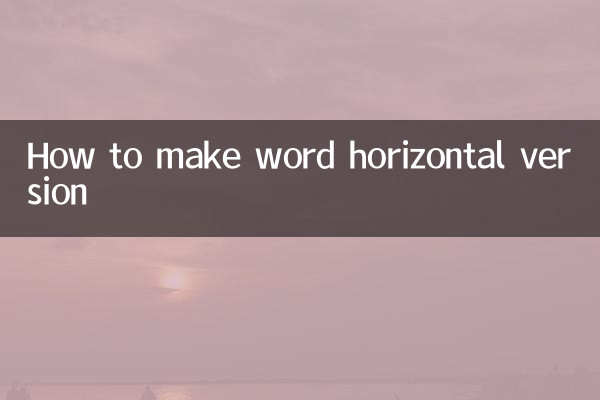
1.Apri documento Word: Innanzitutto, apri il documento Word che devi regolare.
2.Immettere il layout della pagina: Fare clic sulla scheda Layout della pagina nella barra dei menu in alto.
3.Seleziona la direzione della carta: Nella scheda Layout della pagina, trova l'opzione "Orientamento della carta", fai clic sul menu a discesa e seleziona "Paesaggio".
4.Portata dell'applicazione: Se è necessario impostare l'intero documento in versione orizzontale, seleziona "orizzontale"; Se devono essere solo alcune pagine per essere versioni orizzontali, è possibile inserire le rotture della sezione prima e dopo le pagine è necessario regolare, quindi impostare la direzione della carta della sezione separatamente.
5.Salva impostazioni: Dopo aver completato le impostazioni, ricorda di salvare il documento.
2. Argomenti caldi e contenuti caldi negli ultimi 10 giorni
Di seguito sono riportati argomenti caldi e contenuti caldi che hanno attirato molta attenzione dall'intera rete negli ultimi 10 giorni per il tuo riferimento:
| Classifica | Argomenti caldi | Attenzione | Piattaforme principali |
|---|---|---|---|
| 1 | Ultimi progressi nella tecnologia AI | alto | Weibo, Zhihu, stazione B |
| 2 | Qualificatori della Coppa del Mondo | alto | Tiktok, Kuaishou, Tikpu |
| 3 | PRESTRO DI PRESTRATTO DOPUTO ELEven Shopping Festival | mezzo | Taobao, JD.com, Xiaohongshu |
| 4 | Vertice sui cambiamenti climatici | mezzo | Twitter, BBC, notizie CCTV |
| 5 | La relazione di una celebrità è esposta | alto | Weibo, Douyin, Douban |
3. Scenari applicabili per documenti orizzontali
1.Elaborazione della tabella: Quando un documento contiene una tabella più ampia, il layout orizzontale può visualizzare meglio i dati.
2.Display immagine: La versione orizzontale è adatta per la visualizzazione di immagini o grafici orizzontali per evitare che le immagini vengano compresse o tagliate.
3.Progettazione di poster: Quando si creano poster o volantini, il design orizzontale è più visivamente di impatto.
4.Documenti accademici: Alcuni documenti accademici possono richiedere un layout orizzontale per soddisfare requisiti di formattazione specifici.
4. Domande frequenti
1.D: Come impostare alcune pagine sulla versione orizzontale?
A: Inserisci la sezione si interrompe prima e dopo la pagina in cui è richiesta la versione orizzontale, quindi impostare l'orientamento della carta della sezione separatamente.
2.D: L'intestazione e il piè di pagina cambieranno dopo l'impostazione della versione orizzontale?
A: L'intestazione e il piè di pagina verranno regolati automaticamente in base alla direzione della carta, ma il contenuto non cambierà.
3.D: A cosa dovresti prestare attenzione durante la stampa di documenti orizzontali?
A: Assicurarsi che la direzione della carta nelle impostazioni della stampante sia coerente con il documento ed evita gli errori di stampa.
5. Riepilogo
Attraverso i passaggi precedenti, è possibile regolare facilmente il tuo documento Word da verticale a orizzontale. Che si tratti di elaborare le tabelle, visualizzare immagini o fare poster, il layout orizzontale può soddisfare le tue esigenze. Spero che questo articolo ti sia utile!
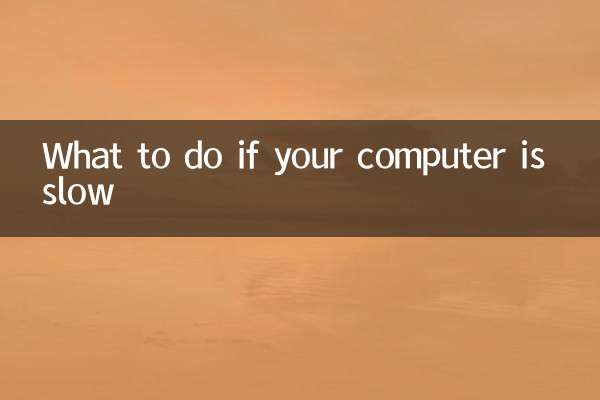
Controlla i dettagli

Controlla i dettagli